বৈদ্যুতিন আকারে জার্নালটি পিসিতে দেখার জন্য উপলভ্য উপাত্তগুলির একটি পদ্ধতিবদ্ধ সংগ্রহ। উইন্ডোজ অপারেটিং সিস্টেমে, বিভিন্ন লগ রাখা হয়, যার সাহায্যে ব্যবহারকারী সিস্টেমের অবস্থা, তার সুরক্ষা এবং অ্যাপ্লিকেশন সম্পর্কিত তথ্য অর্জন করতে পারে।
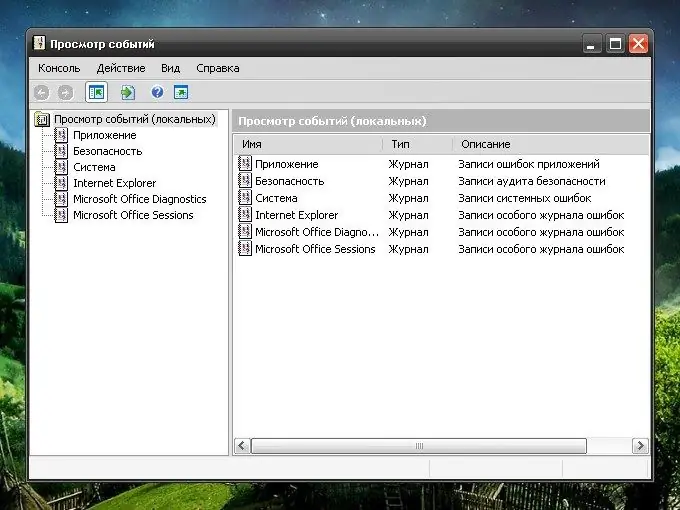
নির্দেশনা
ধাপ 1
সুরক্ষা লগটি দেখতে আপনার উইন্ডোজ ফায়ারওয়াল উপাদানটি চালু করতে হবে। এটি করতে, টাস্কবারে পতাকা বা "স্টার্ট" বোতামের সাহায্যে উইন্ডোজ কী টিপুন এবং মেনু থেকে "কন্ট্রোল প্যানেল" নির্বাচন করুন - একটি নতুন উইন্ডো খোলা হবে। এটিতে "সুরক্ষা কেন্দ্র" বিভাগটি নির্বাচন করুন এবং "উইন্ডোজ ফায়ারওয়াল" আইকনে ক্লিক করুন।
ধাপ ২
যে ডায়লগ বাক্সটি খোলে, "অ্যাডভান্সড" ট্যাবে যান, "সুরক্ষা লগিং" গ্রুপের "বিকল্পগুলি" বোতামটি ক্লিক করুন click নতুন উইন্ডোতে, "রেকর্ড মিস প্যাকেট" এবং / অথবা "রেকর্ড সফল সংযোগ" ক্ষেত্রে চিহ্নিতকারীগুলি সেট করুন। নতুন সেটিংস সংরক্ষণ করুন।
ধাপ 3
পরবর্তী সময়ে, লগটি দেখতে উপরে বর্ণিত পথটি অনুসরণ করুন। "লগ সেটিংস" উইন্ডোতে, "ব্রাউজ করুন" বোতামে ক্লিক করুন এবং pfirewall.log ফাইলটিতে ডান ক্লিক করুন। প্রসঙ্গ মেনুতে, "খুলুন" কমান্ডটি নির্বাচন করুন।
পদক্ষেপ 4
ইভেন্ট লগ এন্ট্রিগুলি দেখতে, "কন্ট্রোল প্যানেল" কল করতে "স্টার্ট" বোতামটি ব্যবহার করুন। পারফরম্যান্স এবং রক্ষণাবেক্ষণ বিভাগে, প্রশাসনের আইকনটি নির্বাচন করুন। ইভেন্ট দর্শকের আইকনে বাম-ক্লিক করুন।
পদক্ষেপ 5
একটি নতুন ডায়ালগ বক্স খুলবে। এর বাম পাশে উপলব্ধ লগগুলির একটি তালিকা থাকবে: "অ্যাপ্লিকেশন", "সুরক্ষা", "সিস্টেম" এবং আরও অনেক কিছু। একটি নির্দিষ্ট জার্নাল খুলতে, বাম মাউসের বোতামের সাহায্যে বাম অংশে সম্পর্কিত আইটেমটি নির্বাচন করুন। নির্বাচিত লগে থাকা তথ্যগুলি উইন্ডোর ডান অংশে প্রদর্শিত হবে।
পদক্ষেপ 6
লগটিতে একটি নির্দিষ্ট ইভেন্ট সম্পর্কে সম্পূর্ণ তথ্য দেখতে, বাম মাউস বোতামটির সাথে তার নামের উপর ডাবল ক্লিক করুন। খোলা একটি অতিরিক্ত উইন্ডোতে, আপনি আগ্রহী তথ্য পাবেন। লগ বা লগ থেকে নিজেই ইভেন্টগুলি দেখার জন্য উইন্ডোটি বন্ধ করতে, উইন্ডোর উপরের ডান কোণায় একটি [x] আইকন আকারে বোতামটি টিপুন।






